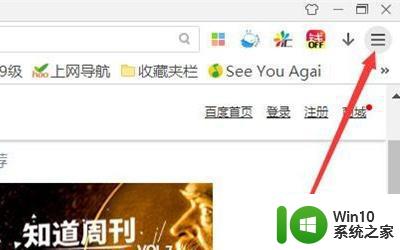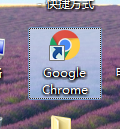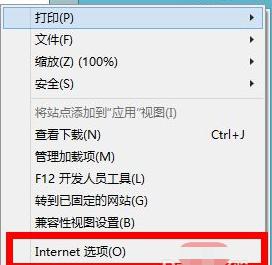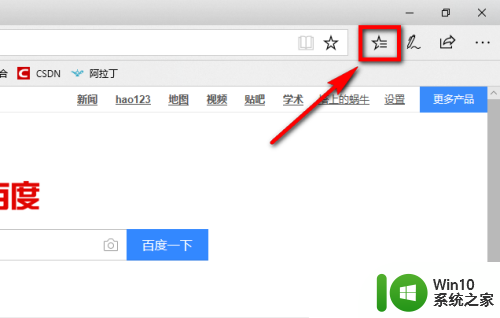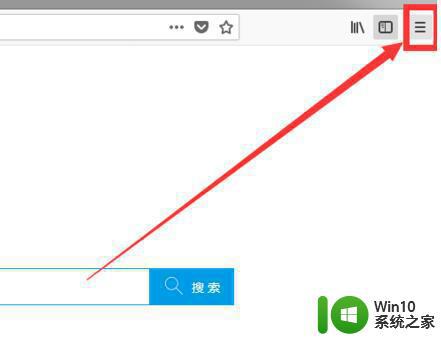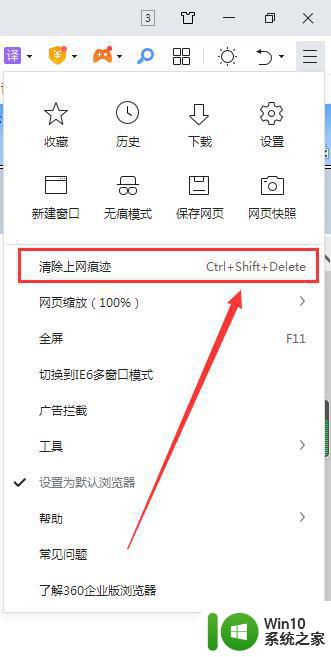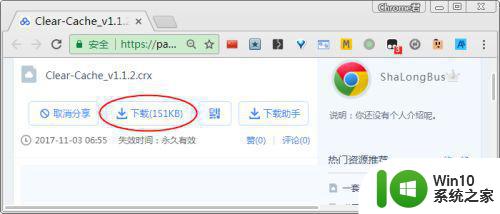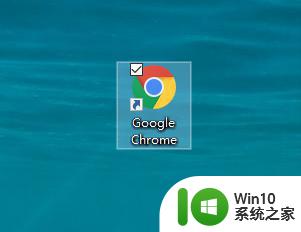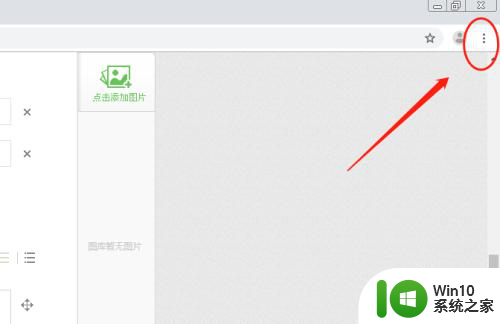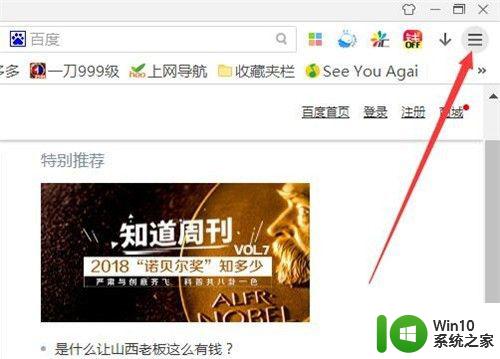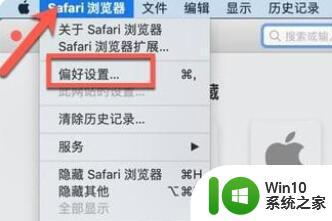教你删除电脑浏览器缓存的方法 电脑浏览器残留有缓存怎么去除
大家平时使用电脑浏览器查找资料都会残留下访问记录和缓存,如果长时间不清理,容易出现浏览响应速度慢等问题,所以大家要定期对清理浏览器缓存。那么电脑浏览器残留缓存怎么去除?下面来分享一下操作方法。
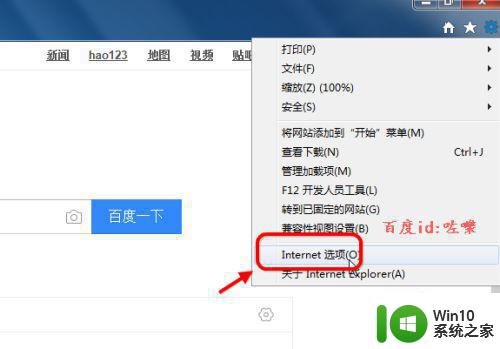
一、IE浏览器清理浏览器缓存
1、删除IE浏览器历史记录,快捷删除方法。找到IE浏览器菜单栏,工具(如果没有此菜单,可以用键盘Alt 可以调出)。
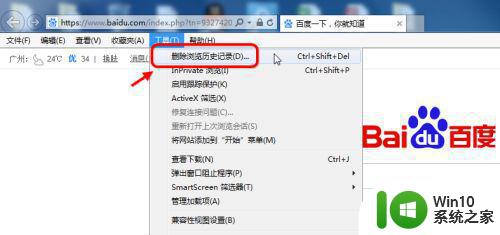
2、然后选择需要删除的历史记录,和浏览器缓存文件。确定即可。
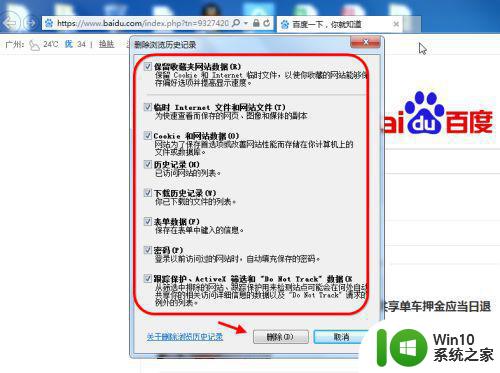
3、删除清理IE缓存文件
此外如果要删除IE缓存文件,或者修改缓存目录。可以找到IE选项菜单
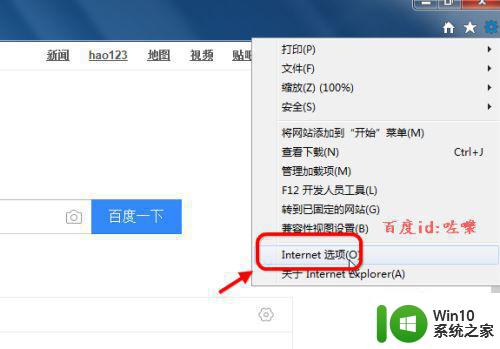
4、进入internet选项设置页面,点击如图设置删除缓存文件。或者勾选自动清理缓存文件。
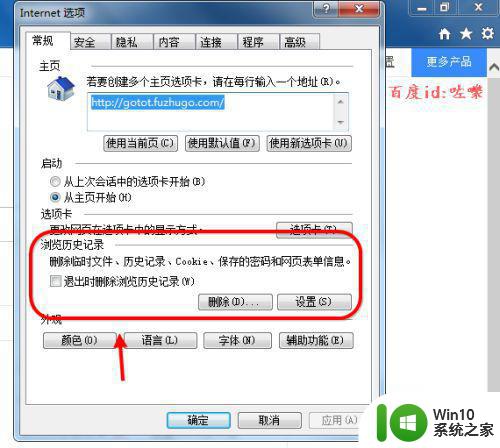
二、非IE内核浏览器如何清理缓存
1、火狐浏览器清理
打开火狐浏览器菜单栏,历史菜单,选择清理删除历史记录,缓存。
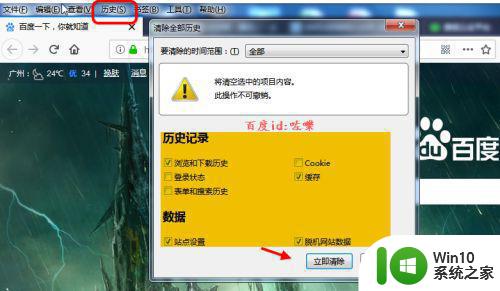
2、如何清理cookies缓存
清理火狐浏览器历史缓存文件,可以进入选项菜单。找到隐私设置,如图。
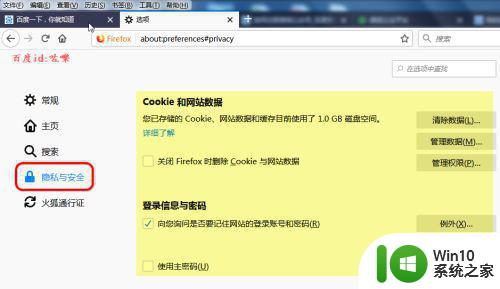
3、谷歌浏览器清理历史记录
谷歌浏览器点击右上角选项,找到“更多工具”选择清理 删除缓存。

三、360浏览器如何清理缓存
1、360安全浏览器如果要清理历史记录,打开选项找安全--隐私设置,如图。
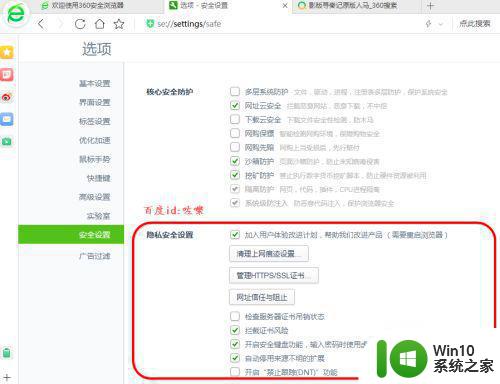
四、无痕浏览
1、如果考虑不想保留浏览器的历史记录,可以采用无痕模式。如图 一般的浏览器都有这种模式。

上述方法可以轻松帮助大家删除删除电脑浏览器缓存,感兴趣的一起来操作看看吧,浏览器缓存清理后,网页打开速度都变快了。